ZBrush gelişmiş bir araçtır ve farklı temel nesneler, yaratıcı fikirlerini gerçekleştirebilmen için olan Primitive'lar ile çalışmana izin verir. Bu kılavuzda, bu Primitive'ları nasıl kullanacağını öğrenecek ve hızlı ve etkili bir şekilde başlamanı sağlayacağız. Parametrik temel nesneler sadece güçlü bir temel sunmakla kalmaz, aynı zamanda modellemelerini hayal ettiğin şekilde şekillendirmeni sağlayan birçok ayar ve deformasyon seçeneği sunar.
En Önemli Bulgular
- Primitive'lar, modellerin temeli olarak hizmet eden parametrik temel nesnelerdir.
- Başlangıç ve deformasyon ile basit nesneleri karmaşık tasarımlara dönüştürebilirsin.
- ZBrush'ta Primitive'ları farklı eksenlerde düzenleyerek gerçekçi şekiller oluşturabilirsin.
Adım Adım Kılavuz
1. ZBrush'i Aç ve Temel Ayarları Yap
Öncelikle ZBrush'ü aç ve çalışma alanını yapılandır. Modelleme süreci sırasında hiçbir fonksiyonu kaçırmamak için tüm arayüz öğelerinin görünür olduğundan emin ol.
2. Parametrik Bir Temel Nesne Oluştur
Başlamak için "3D Pillar"ı (ok) çalışma alanına sürükle. Nesneyi düzenlenebilir hale getirmek için "Düzenle" düğmesine tıkla.
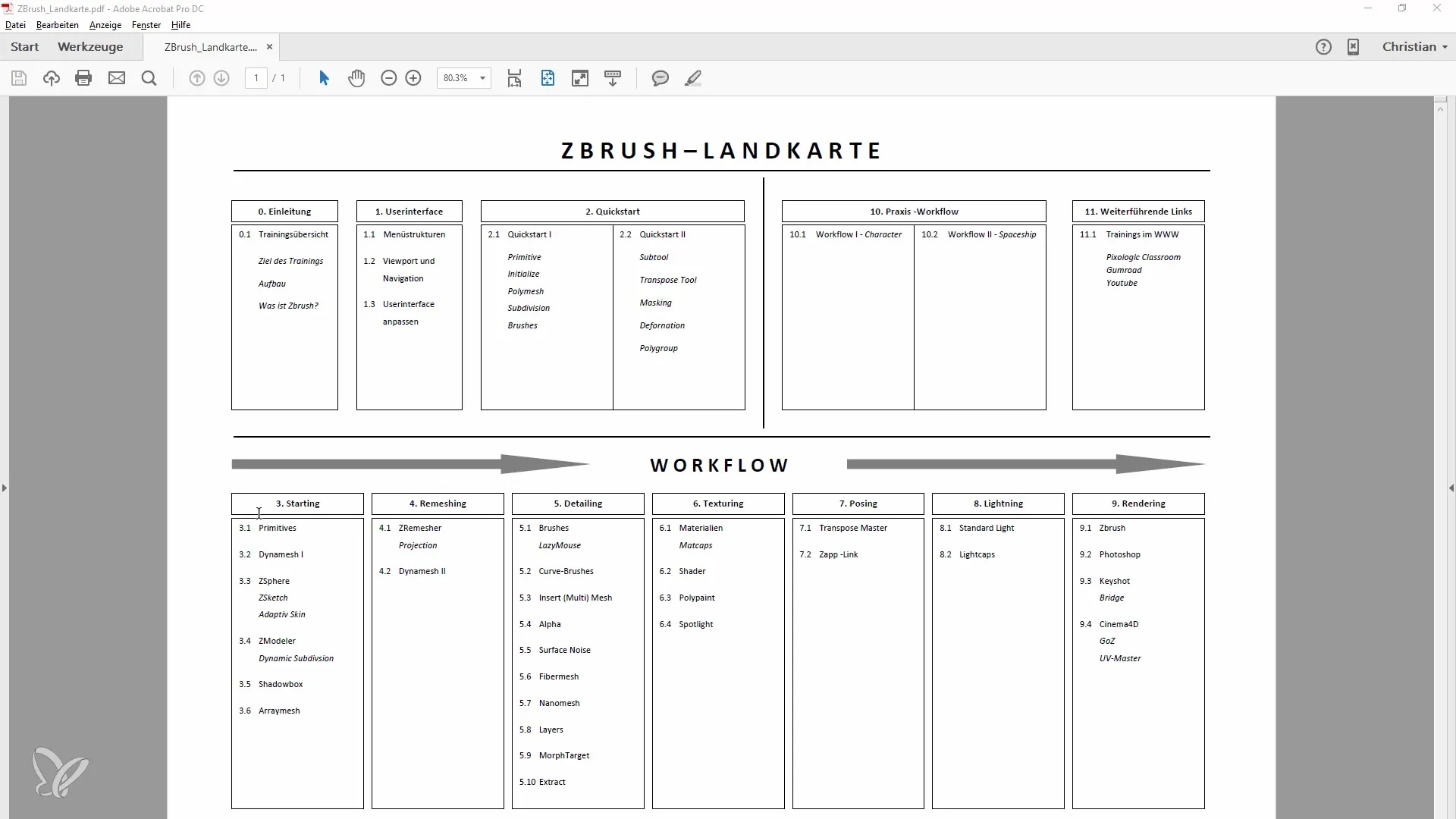
3. Nesnenin Başlangıç Ayarları
Başlatma menüsüne git. Burada nesnenin temel parametrelerini ayarlayabilirsin, örneğin genişlik ve yükseklik gibi. Örneğin, okun yarıçapını ayarlayacağım.
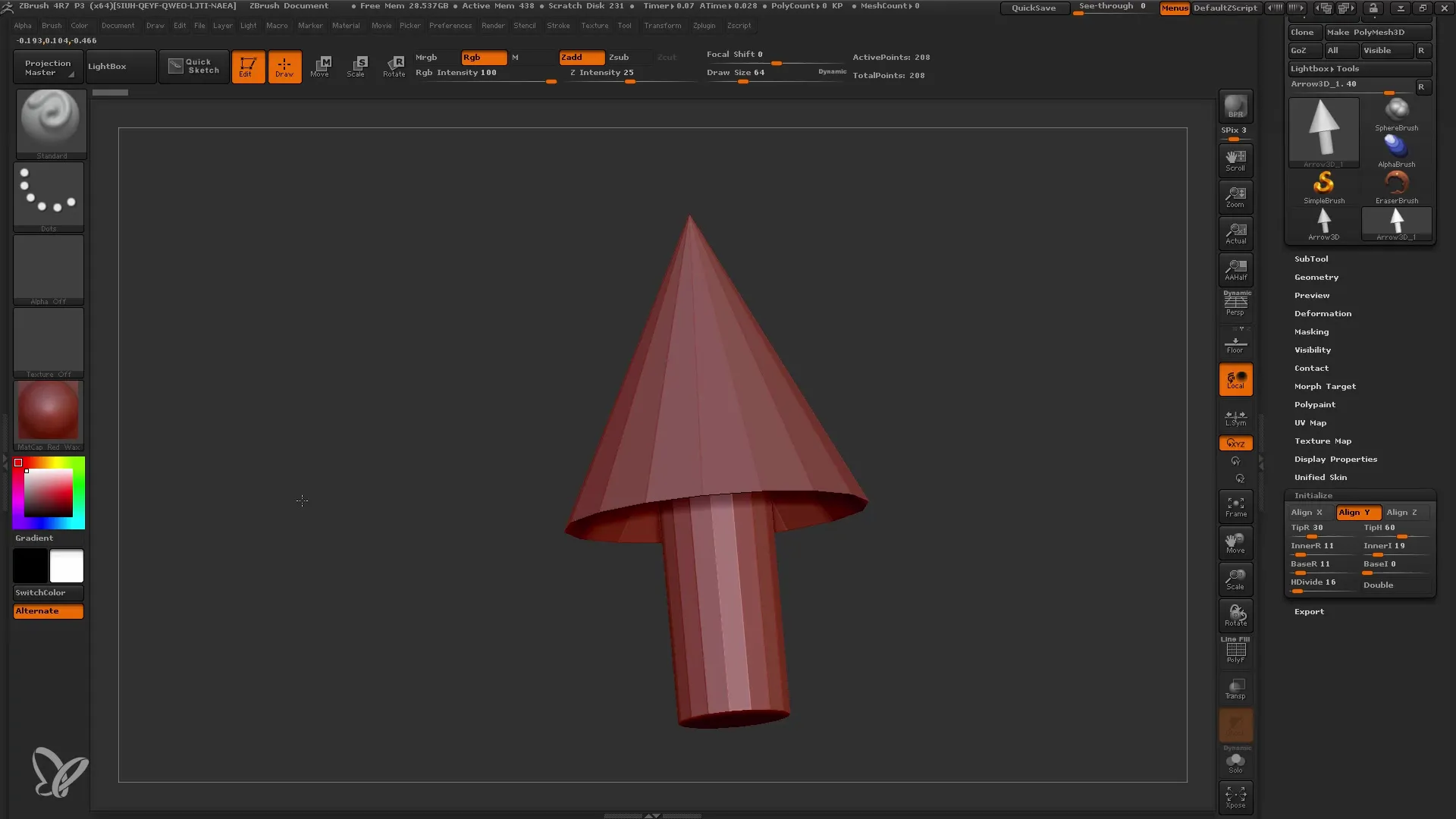
4. Temel Formları Ayarlama
Ok şeklini oluşturmak için x, y ve z eksenlerini tanımlayabilir ve ayarlayabilirsin. Değişiklikleri görünür yapmak için tablayı aç ve nesnenin dikey hizasını değiştir.
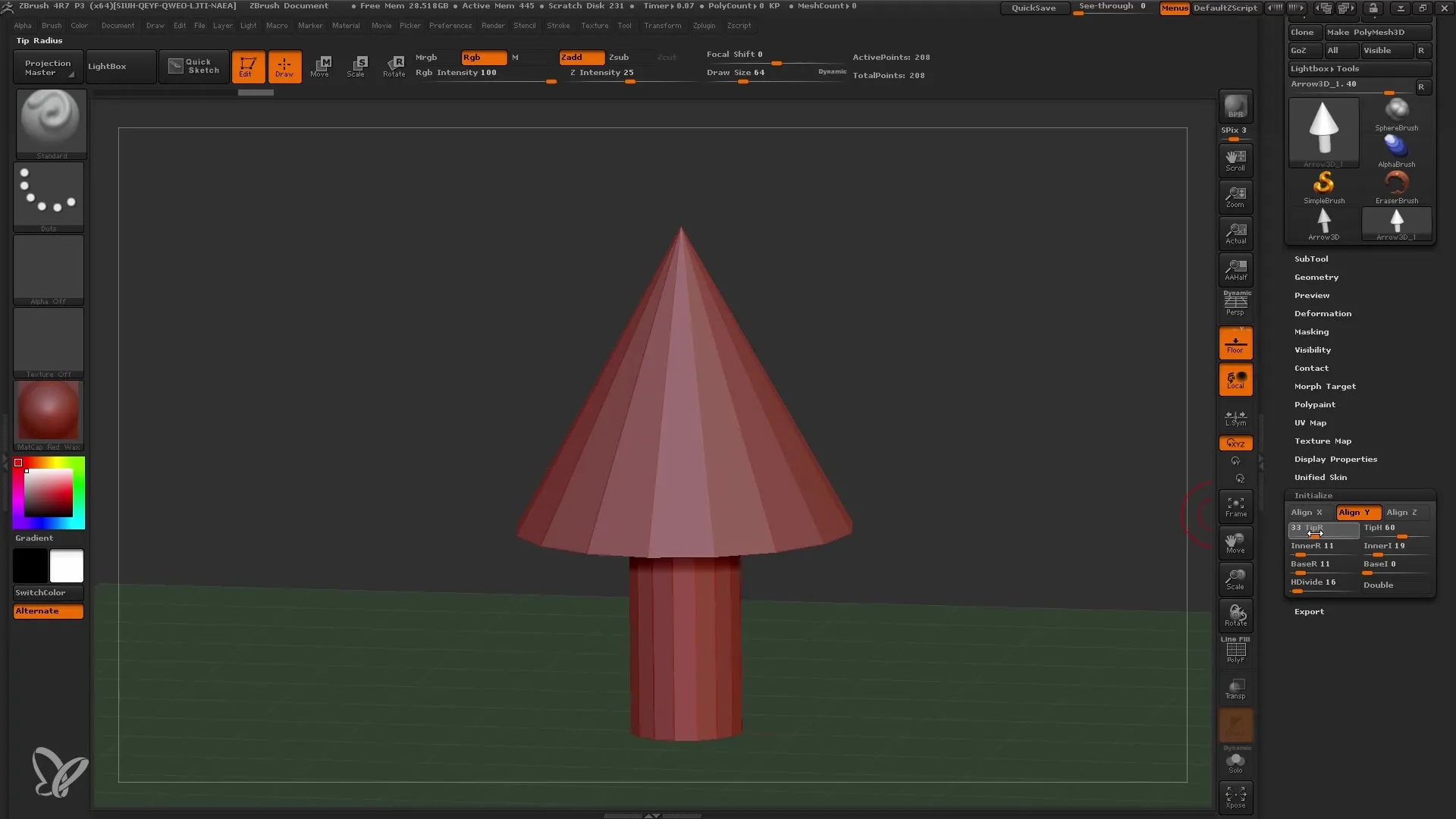
5. Detayları Ayarlama ve Ek Detaylar Eklemek
Okun gerçekçi bir modele dönüşmesi için aynı anda yarıçap ve yükseklik değerlerini değiştir. Bu deneme-yanılma gerektirebilir, bu yüzden farklı değerleri denemekten çekinme.
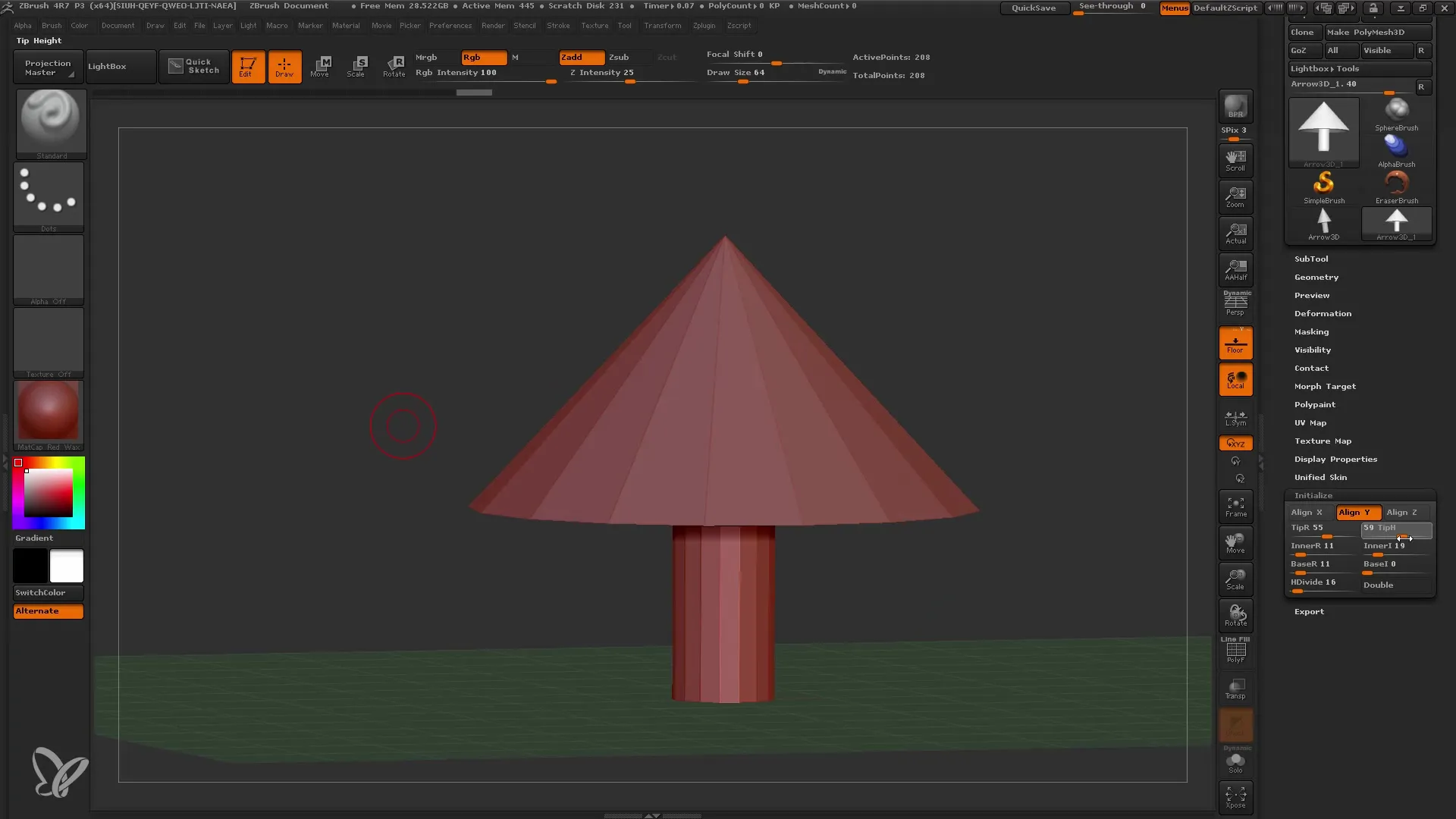
6. Polyframe'i Etkinleştir
Yapısal düzeninizi daha iyi görselleştirmek için Polyframes'i etkinleştir. Bu, modelin alt bölgelerini kontrol etmeye ve gerektiğinde ayarlamaya yardımcı olur.
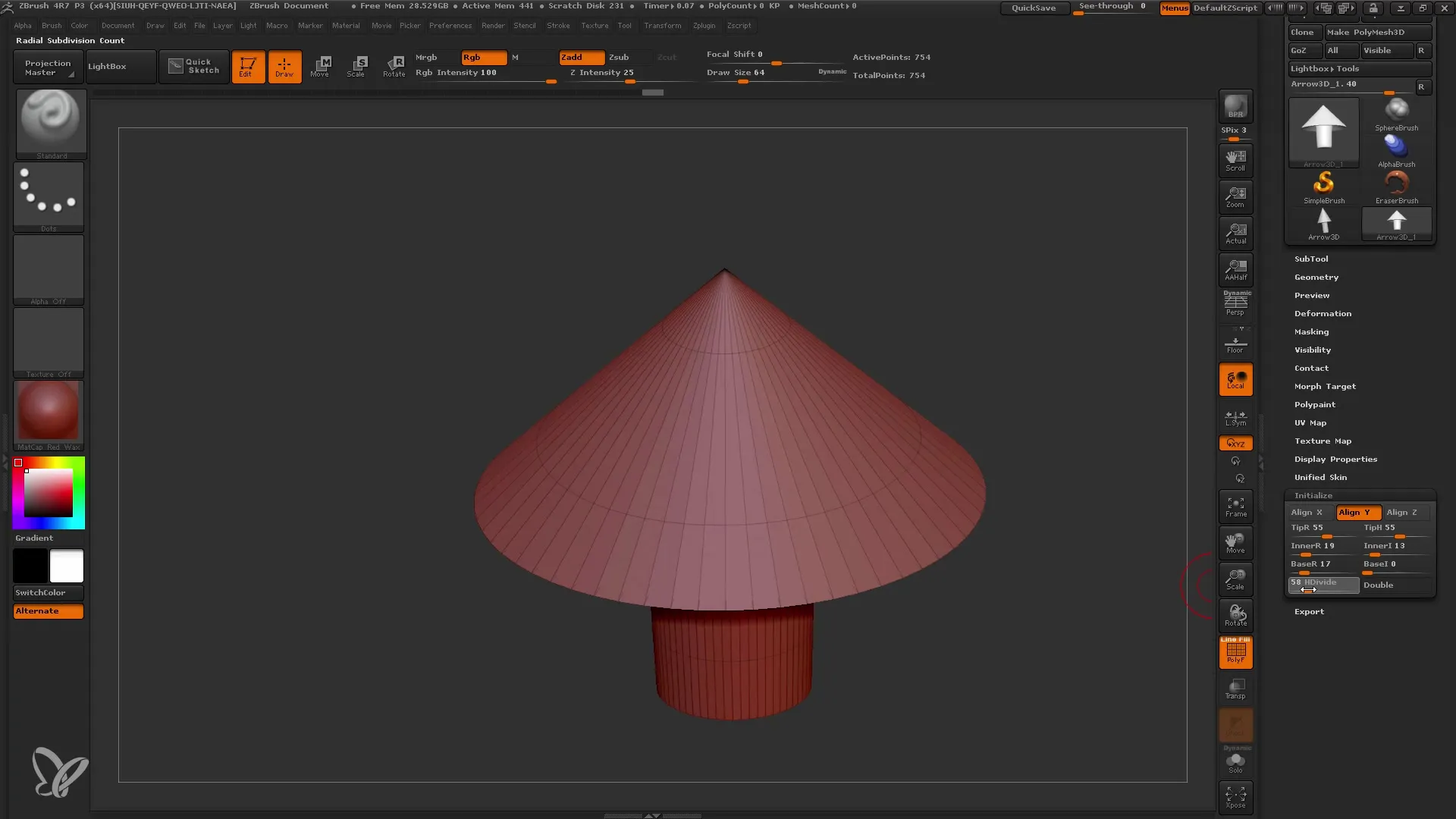
7. Mantar Oluştur
Oku bir mantara dönüştürebilirsin. Bunu yapıp detaylar eklemek için mevcut poligonları kullan ve deformasyonlar yap.
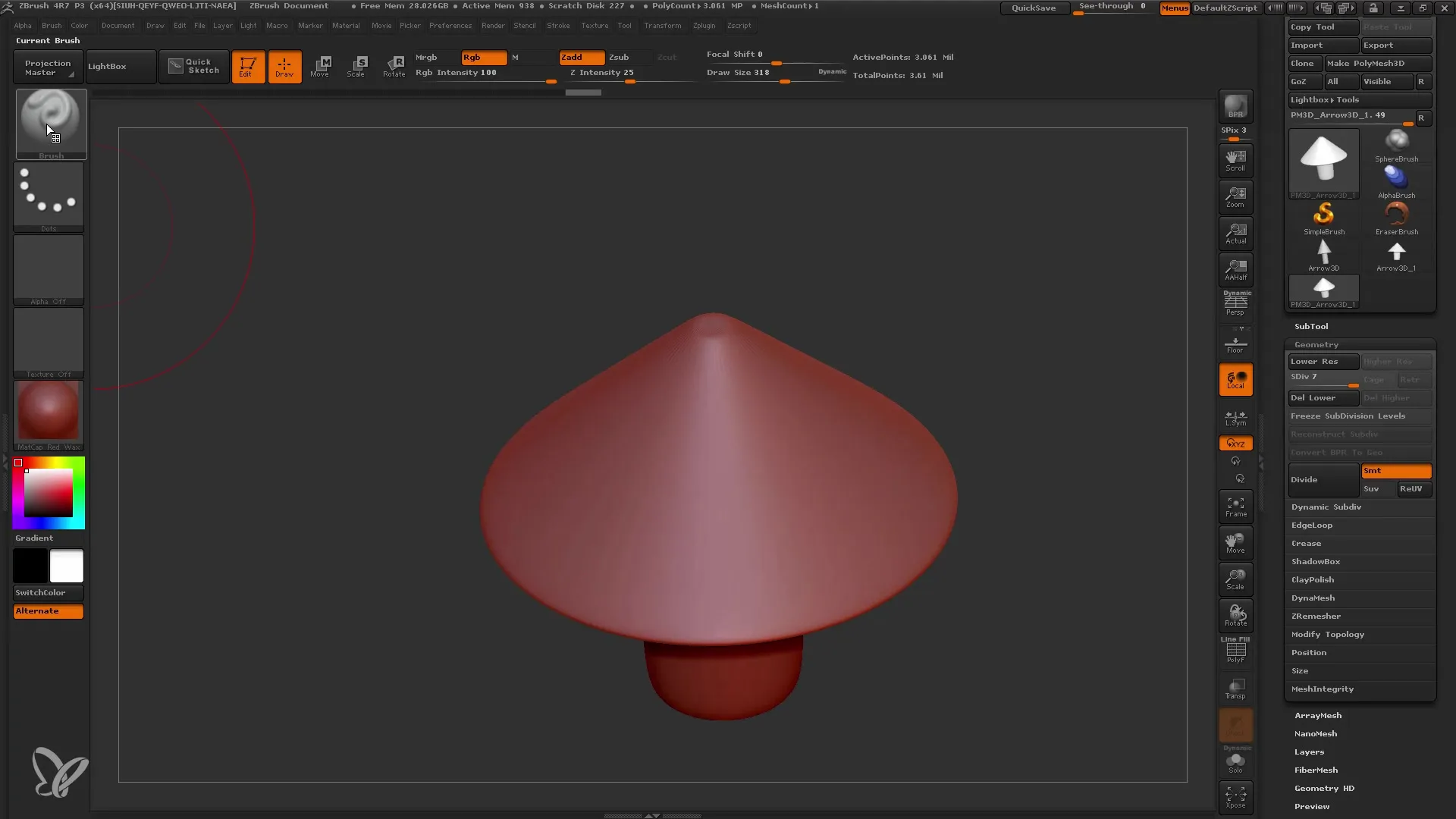
8. Modelleme İçin Fırçaları Kullanma
Realistik bir yüzey oluşturmak için Kil Fırçasını kullan. Daha ince detaylar elde etmek için fırça boyutunu değiştirmeyi unutma.
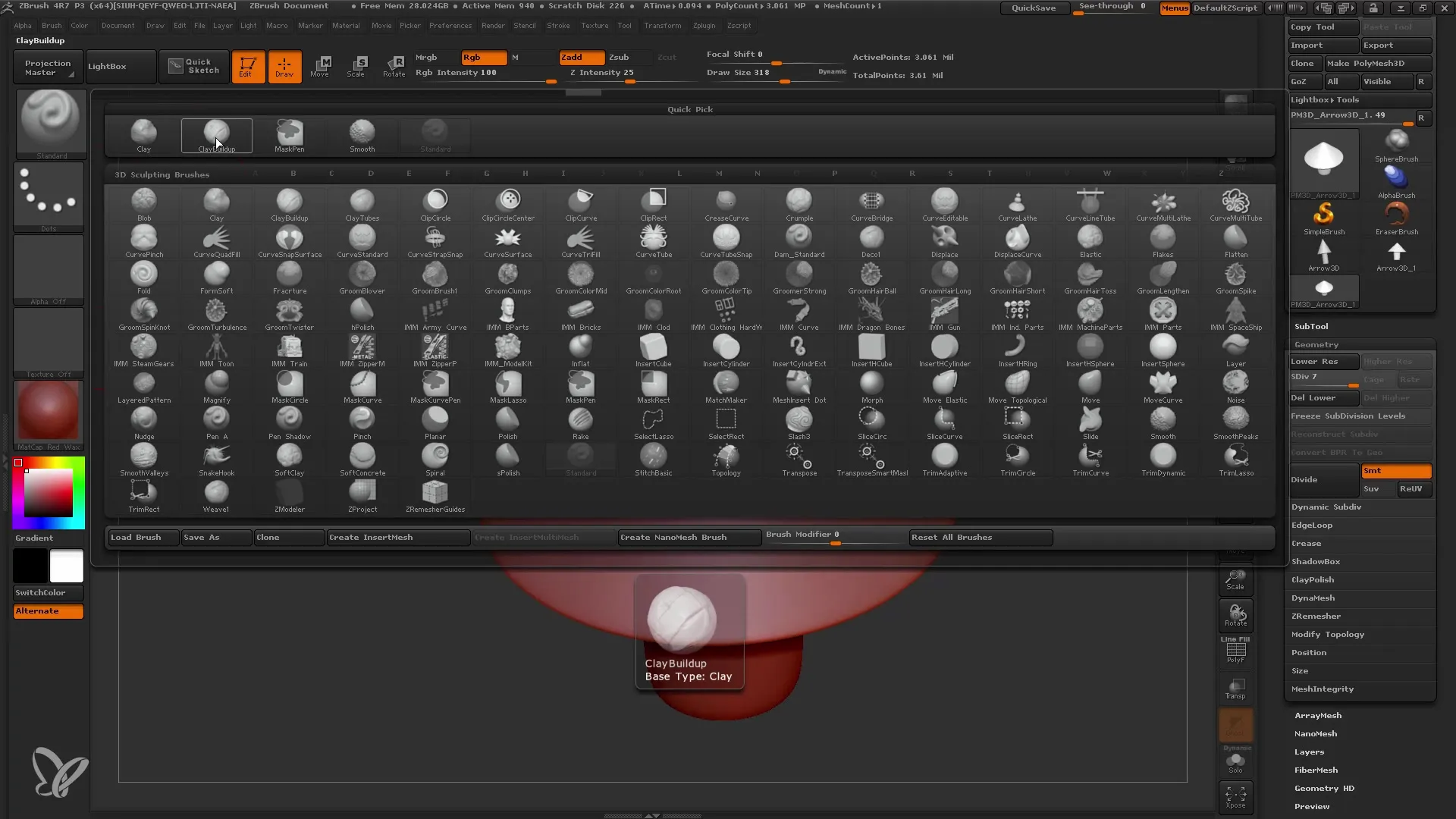
9. Simetri Uygula
Düzenlemeyi kolaylaştırmak için simetri seçeneklerini etkinleştir. Bu şekilde modeli her iki taraftan aynı anda düzenleyebilir ve daha tutarlı bir forma ulaşabilirsin.

10. Silindir ile Devam Et
Yeni bir Primitive nesne olarak bir silindirle başla. Nesneyi tekrar başlat ve boyutları ayarlayarak bir boru oluştur.
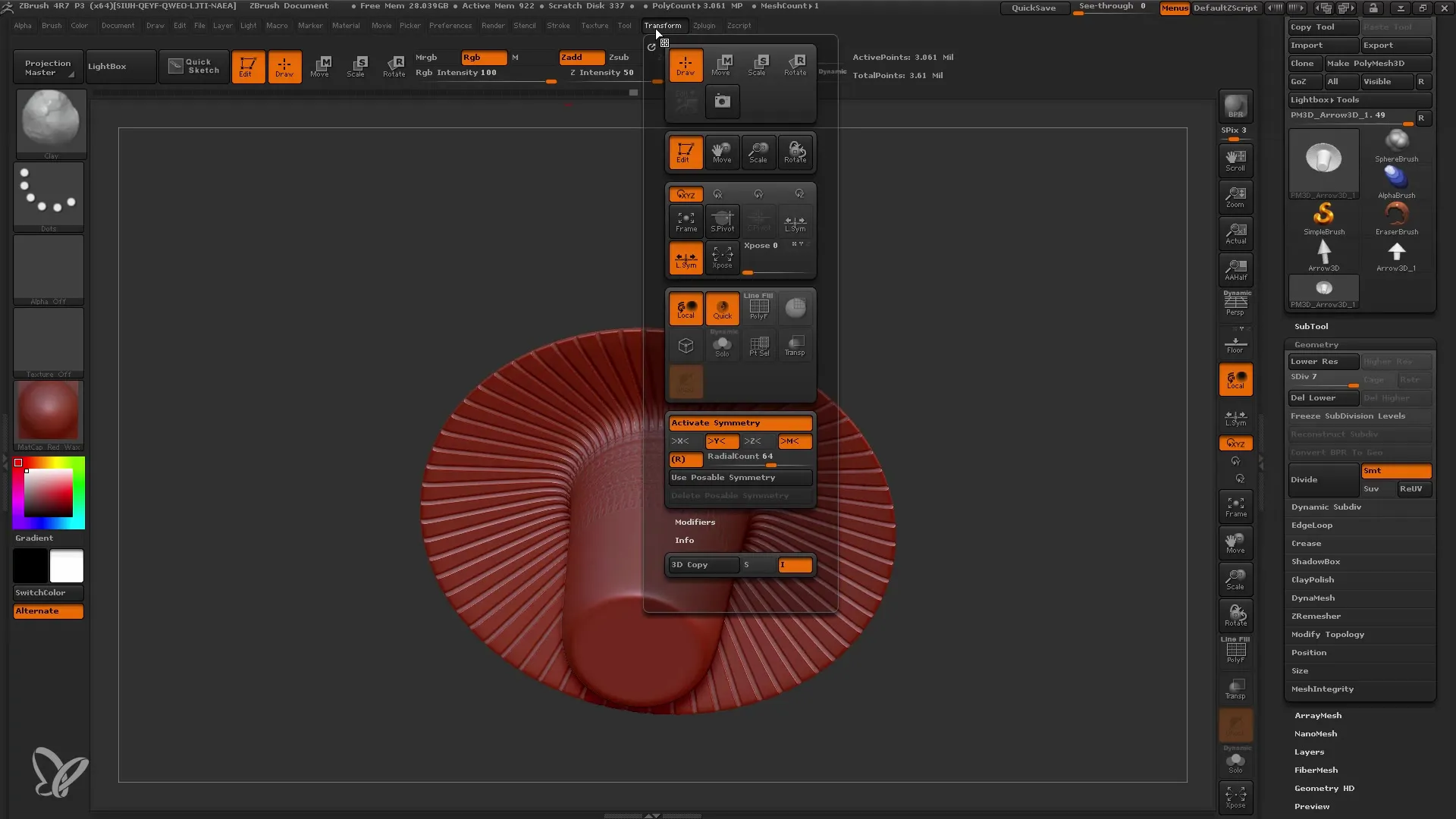
11. Silindirin Deformasyonu
Silindirin iç yarıçapını değiştirerek şekli bir tüpe dönüştür. İdeal formu bulmak için yükseklik ve genişlikle deney yapın.
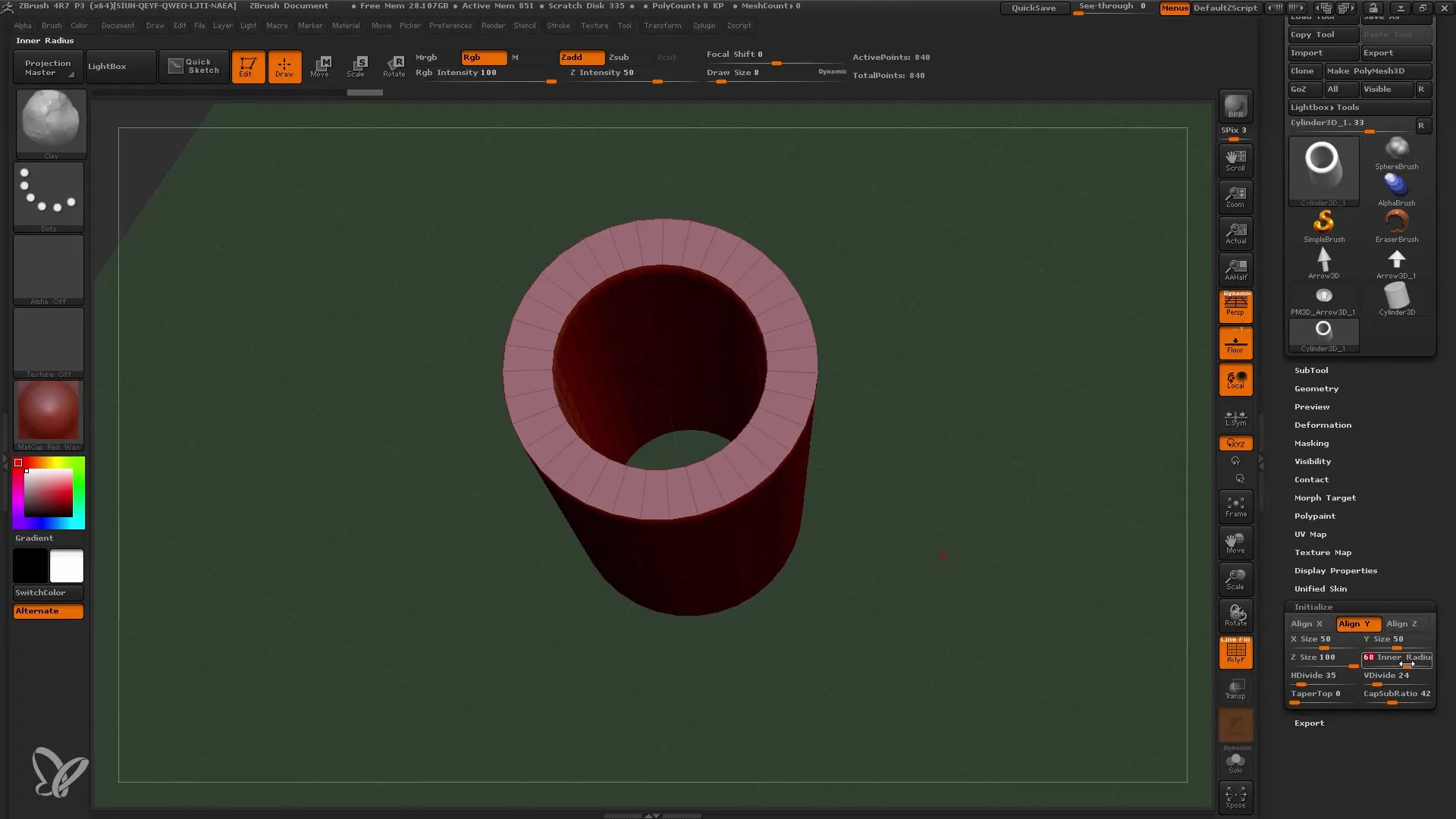
12. Polymesh'in Daha Fazla İşlenmesi
Detaylı deformasyonlar ve ayarlamalar yapabilmek için temel nesneyi bir Polymesh'e dönüştürün.
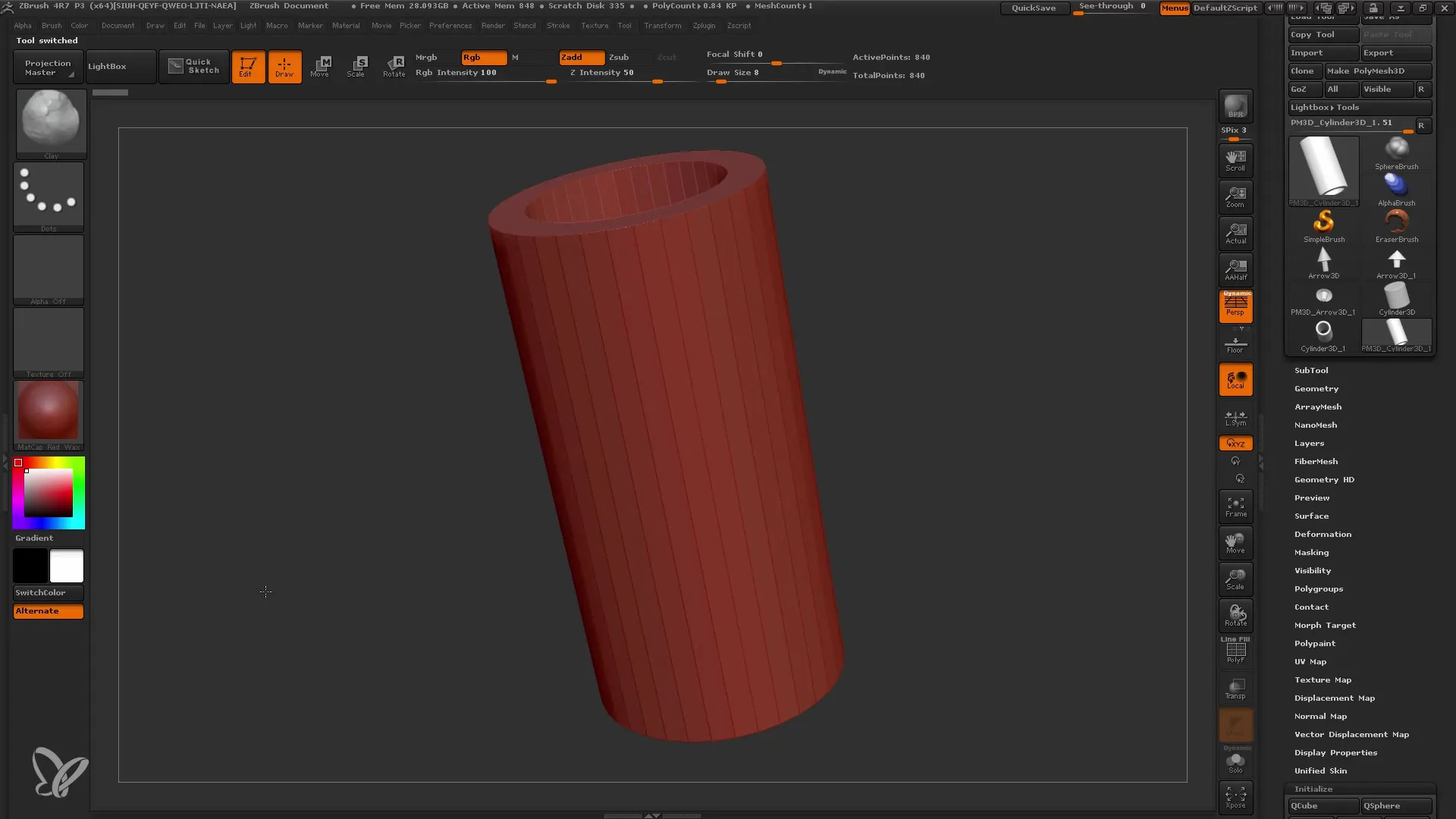
13. Deformasyon Uygulama
Objenize ekstra bir şekil vermek için ZBrush'ın deformasyon araçlarını kullanın. Bükme, döndürme veya küçültme yoluyla bunu gerçekleştirebilirsiniz.
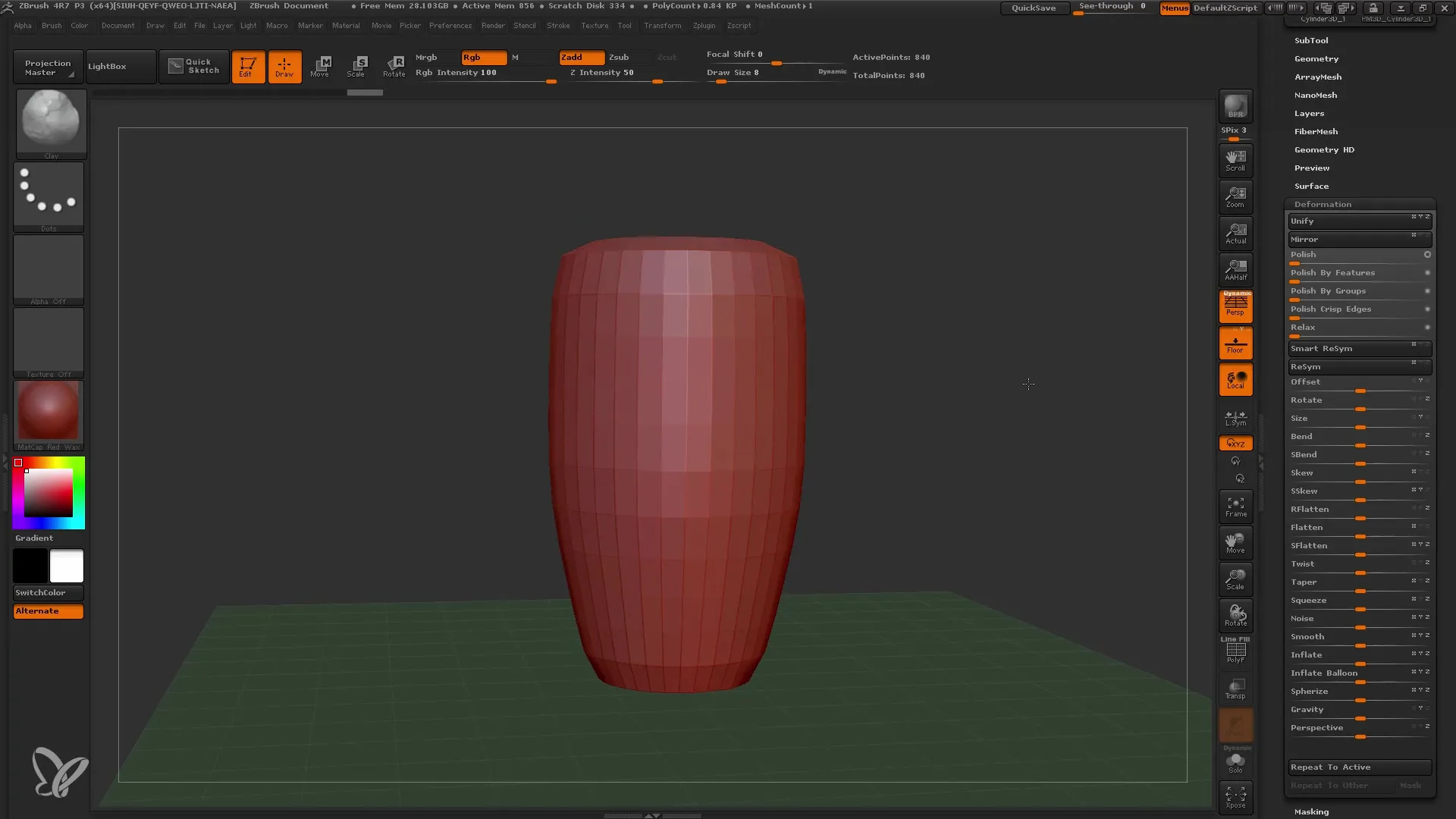
14. Vazo veya Bardak Oluşturma
Vazonun benzeri bir nesne oluşturmak için aynı süreci uygulayın. Vazonun tarzında değişik deformasyonları deneyip ayarlayabilirsiniz.

15. Subtool'lar ve Nesnelerin Birleştirilmesi
Modelinize temeli vermek için Subtool'lar ile çalışın ve zemin gibi ek öğeler ekleyin. Bu, 3D bir küre ekleyerek yapılabilir.
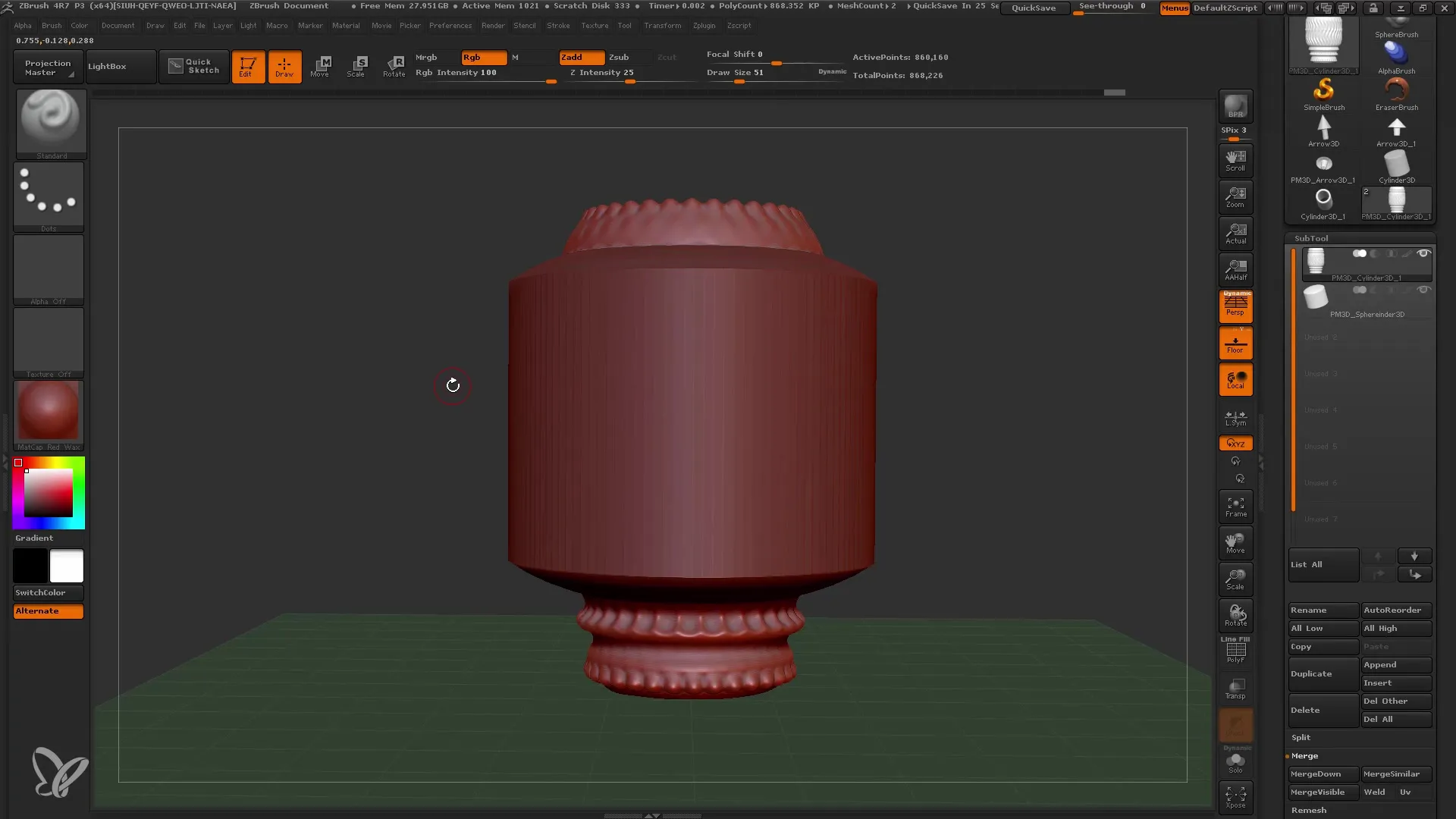
16. Nesnelerin Birleştirilmesi
Nesnelerin nihai birleşimi için Merge fonksiyonunu kullanabilirsiniz. Bu, modelinizi tek bir Subtool olarak kaydedecek. Bu seçeneği uygulamadan önce her iki objenin etkin olduğundan emin olun.
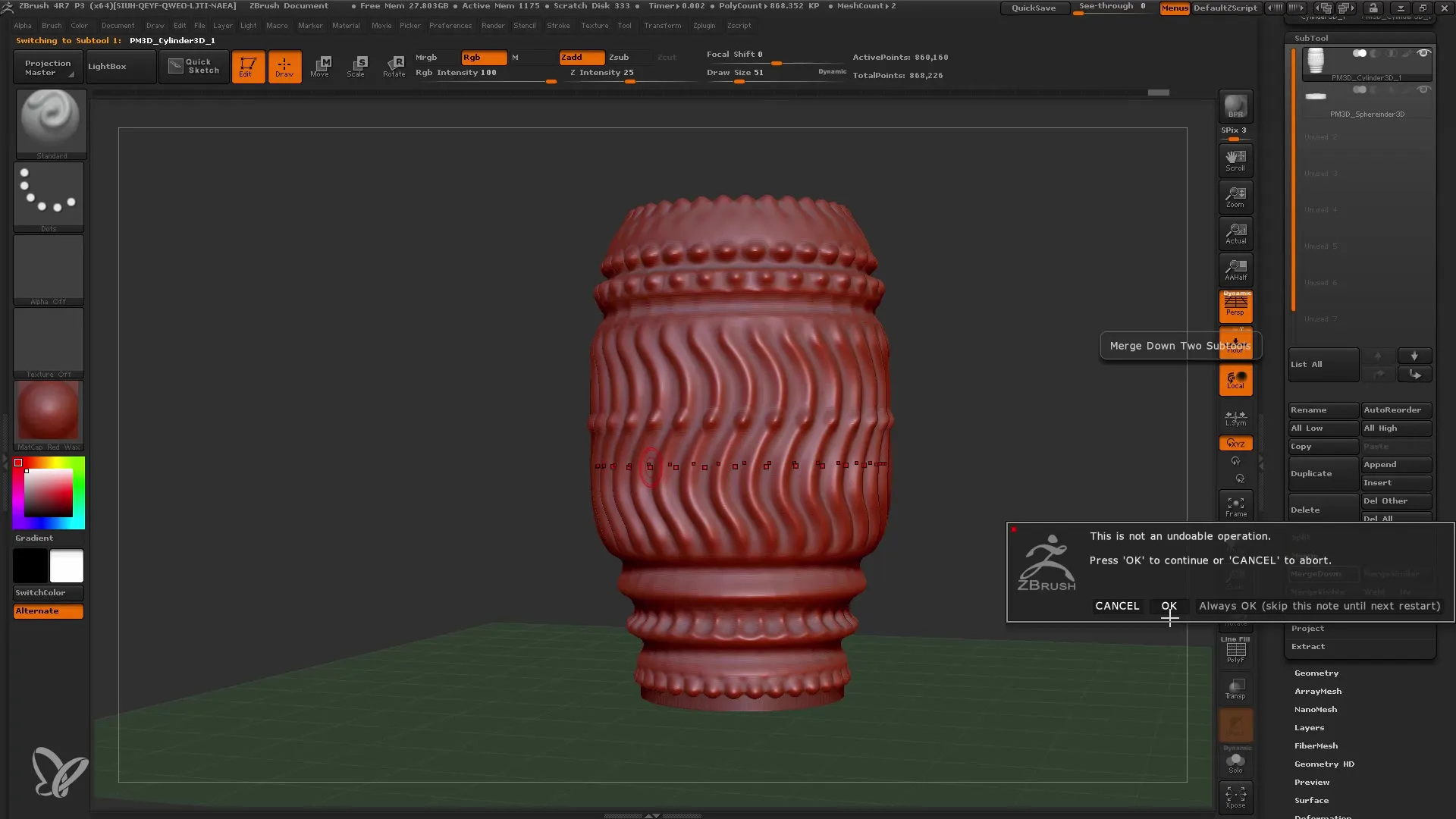
17. Modelinizi Kaydetme
Son olarak, projenizi "Dosya" fonksiyonu üzerinden kaydedin ve gelecekte kullanmak için "Farklı Kaydet" veya "Araç Yükle" seçeneğini seçin.

Özet
Bu kılavuzda, ZBrush'ın parametrik temel nesneleriyle çalışmayı, fonksiyonların açıklanmasından model oluşturmaya ve çalışmanın kaydedilmesine kadar olan adımların hepsi kolay ve sezgisel bir şekilde gerçekleştiğini öğrendiniz. En iyi sonuçları elde etmek için denemenin anahtar olduğunu unutmayın.
Sıkça Sorulan Sorular
ZBrush'da Primitives nedir?Primitives, 3D modellerin temeli olarak hizmet eden parametrik temel nesnelerdir.
Bir Primitivi nasıl düzenlerim?"Düzenle"ye tıklayarak bir Primitivi düzenlemek için hazırlayabilirsiniz.
Deformasyon araçlarıyla neler yapabilirim?Deformasyon araçlarıyla temel nesnenizin şeklini ayarlayıp geliştirebilirsiniz.
Projemi ZBrush'ta nasıl kaydederim?"Dosya"ya gidin ve "Farklı Kaydet"i seçin veya modelinizi kaydetmek için "Araç Yükle"i kullanın.
Simetri seçeneklerini nasıl etkinleştirebilirim?Modelinizi dönüştürün ve Transform araçları menüsünde Simetri seçeneklerini etkinleştirin.


